
Jak přeložit tabulku Excel v aplikaci Word a Zpět?
Článek bude říct, jak přenést tabulku z aplikace Excel v aplikaci Word, stejně jako z aplikace aplikace Excel.
Navigace
Program " Vynikat"- Dobrý nástroj pro vypracování tabulek a provádět různé výpočty. Tento program může být v zásadě nazýván tabulkou. Textový editor " Slovo."V tomto ohledu nemůže uživateli pomoci uživateli, protože je určen pro několik dalších úkolů.
Ale v některých případech však musíme přeložit tabulku z " Vynikat" v " Microsoft Word." Jak to udělat, diskutovat v našem článku a také naučit se přeložit tabulku z " Slovo." v " Vynikat».
Jak přeložit tabulku z dokumentu "Excel" do dokumentu "Word"?
Metoda 1.
- Předpokládejme, že máme tabulku pěti řádků, tři sloupce as určených hranic.
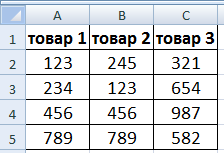
Převádíme "Excel" v "Word"
- Vyberte tabulku a zkopírujte data. To lze provést pomocí panelu nástrojů v horní části, a to buď pomocí kontextového menu (Zvýrazněte tabulku, klepněte na to pravé tlačítko myši a klikněte na " kopírovat»).
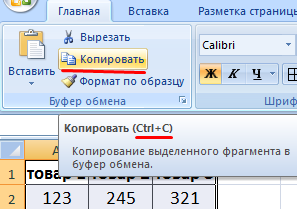
Převádíme "Excel" v "Word"
- Dále přejděte na prázdný dokument " Slovo."A pomocí panelu nástrojů klepněte na tlačítko" Vložit" Dále klikněte na " Speciální vložka».
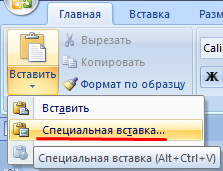
Převádíme "Excel" v "Word"
- Nyní, když se okno otevírá s návrhem přidělit parametry INSERT, nastavte tyto parametry, jak je navrženo v snímku obrazovky.
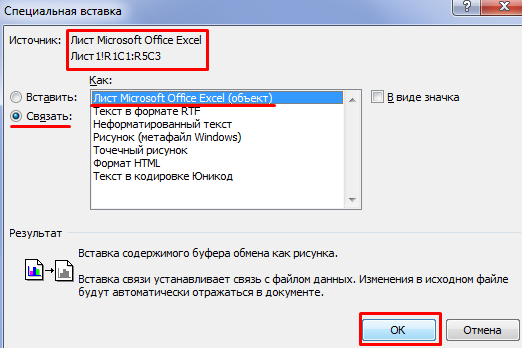
Převádíme "Excel" v "Word"
- V důsledku toho jsme prakticky zkopírovali tabulku
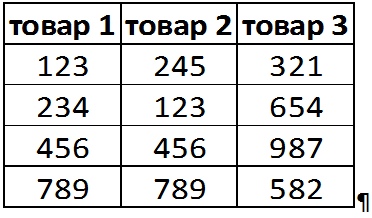
Převádíme "Excel" v "Word"
Ihned by měly naznačovat nevýhody této metody. Nejdříve se vám podaří kopírovat tabulku jako výkres, to je bez možnosti další úpravy. Za druhé, velké stoly mohou jít nad rámec hranic jednoho listu.
Metoda 2.
- Pokud musíme upravit kopírovanou tabulku, budeme jednat více zjednodušené. Zkopírujte tabulku v " Vynikat", Jak již bylo uvedeno v předchozím instrukci.
- Další v okně " Slovo.»Stačí vložit tabulku, například pomocí" Ctrl.+PROTI." Ale v tomto případě, pokud je tabulka velká, bude stále překračovat hranice jednoho listu.
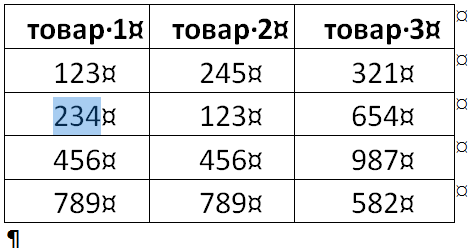
Převádíme "Excel" v "Word"
Metoda 3.
- V editoru " Slovo.»Na panelu nástrojů jdeme na" Vložit ", pak v sekci" Text»Stiskněte tlačítko" Objekt».
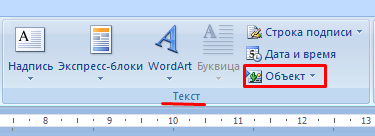
Převádíme "Excel" v "Word"
- Další v novém okně jdeme na kartu " Vytváření ze souboru.", Klikněte na tlačítko" Přehled.", To je, otevřete okno" Badatel».
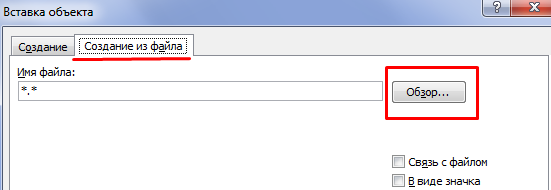
Převádíme "Excel" v "Word"
- Vedle okna " Badatel»Najděte soubor" Vynikat»S požadovaným stolem a vložte jej do" Slovo." V tomto případě bude tabulka zkopírována do " Slovo."Ve formě obrázku bez editace.
Pokud potřebujeme odstranit okraje tabulky, pak to děláme následovně:
- "Vynikat"
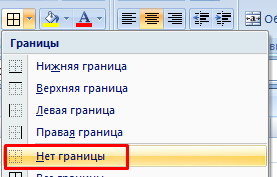
Převádíme "Excel" v "Word"
- "Slovo"

Převádíme "Excel" v "Word"
Jak přeložit tabulku z dokumentu "Word" do dokumentu "Excel"?
- V dokumentu " Slovo.»Zvýrazněte tabulku a zkopírujte ji.
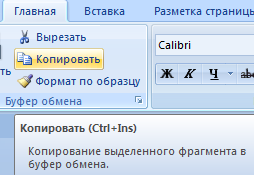
Převádíme "slovo" na "Excel"
- V dokumentu " Vynikat»Nainstalujte kurzor myši, kde je nutné vložit tabulku a vložte jej.
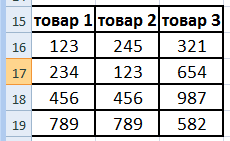
Převádíme "slovo" na "Excel"
